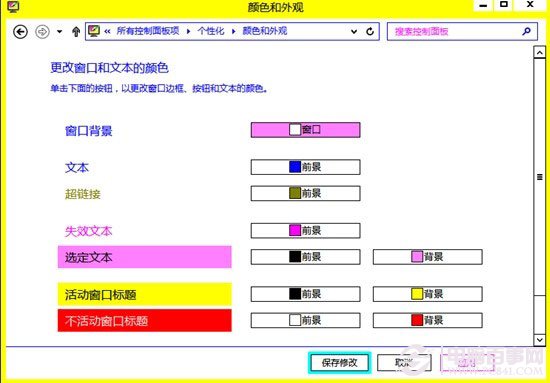作為新系統,windows8向用戶展現了很多新特性,系統扁平化的窗口特效便是其中的一項,雖然有很大的創新與突破,但是用戶還是習慣了透明化的窗口,在windows8系統中,可不可以實現窗口的透明化呢?答案是肯定的,一起來看一下具體的操作步驟吧。
1、在Win8傳統桌面右鍵鼠標,選擇【個性化】選項,接著,彈出個性化窗口,點擊其中【高對比度主題】中的【高對比度#1】。
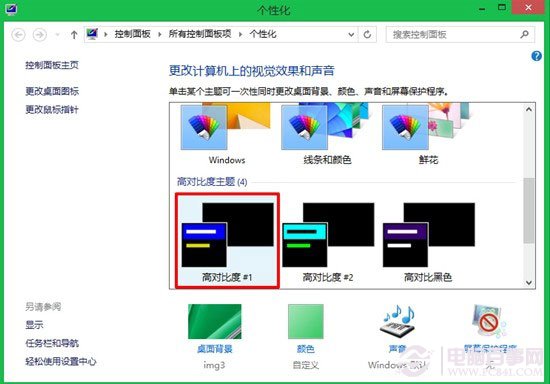
2、隨後,整個界面變成了黑底藍框樣式,接著,點擊窗口下方【顏色】,進入到【顏色和外觀】設置窗口,在此窗口中不要進行任何操作。
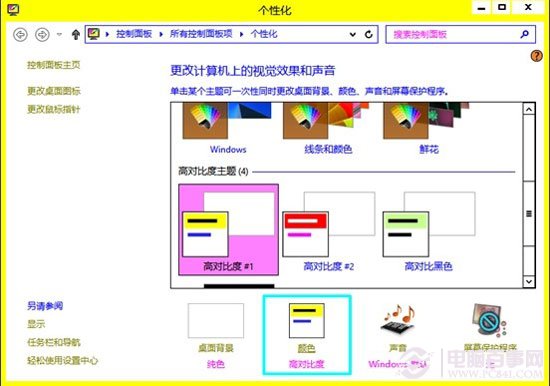
3、將鼠標移動到桌面空白處,繼續右鍵鼠標,選擇【個性化】選項,隨後彈出一個新的個性化窗口,點擊窗口中【Windows默認主題】中的任意一個主題,完成後關閉該個性化窗口。
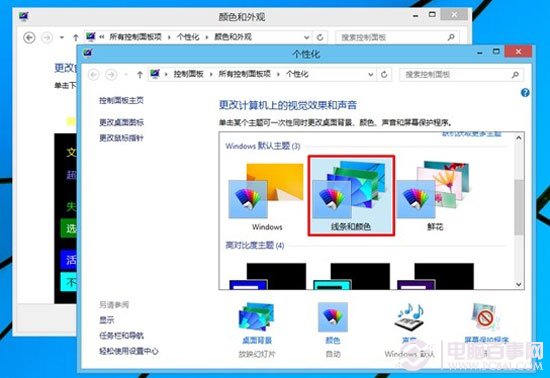
4、最後,在【顏色和外觀】窗口中,點擊下方【保存修改】按鈕,Win8系統窗口就變成透明樣式了。